快速开始:更改视频和音频速度
有时,一个细微的速度变化就能改变视频的观感——无论是为家庭庆祝制造戏剧性的慢动作, 为周末项目制作充满活力的快动作延时,还是为产品广告营造富有节奏的动态感。
这些效果不仅适用于画面,还可用于音乐和声音,通过调整节奏更好地匹配氛围或与场景切换完美同步。
我们的在线变速器可在任何浏览器中使用,无论是 iPhone、Mac、PC 还是 Android, 支持上传任何格式的视频或音频,并可直接在时间轴上微调播放速度:
- 精确加速或减速视频、音乐和声音。
- 为教程或延时摄影创建快进片段。
- 制作流畅的慢动作精彩瞬间。
- 剪辑、反转(倒放)并添加视觉效果。
- 导出高质量文件,随时分享。
1. 使用速度控制和推荐设置
将视频或音频(支持任何格式)上传到时间轴,然后点击需要调整的片段。
在底部工具栏中点击“快进”。调整速度滑块或输入数值:
- 1 = 正常速度
- 小于 1 的数值 = 减速(慢动作 / 降低节奏)
- 大于 1 的数值 = 加速(快动作 / 提高节奏)
推荐速度设置:
- 电影感慢动作:0.5×–0.8×
- 活力快动作:1.25×–1.5×
- 延时摄影:4×–8×
- 细节强调:交替使用 0.9×–1.1×
- 音乐节奏匹配:以小幅度(±0.05×)调整,确保无缝同步
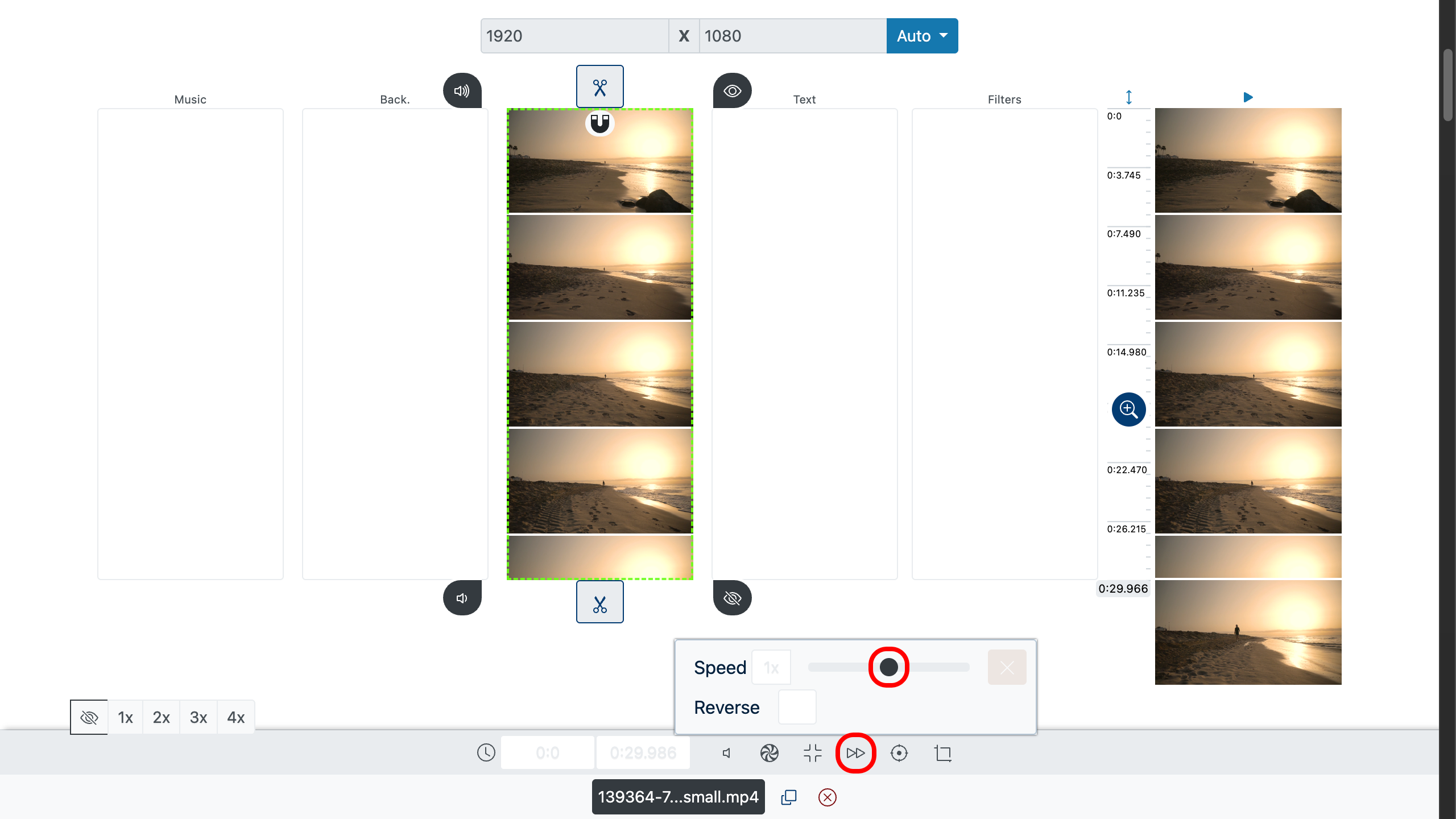
2. 应用于特定部分(可选)
在想要剪切的位置双击文件,然后选择剪刀图标。 这样可以将片段分割,对不同部分应用不同速度,从而丰富节奏变化。
您还可以分割音轨,让某些时刻变慢或变快,创造节奏感或将节拍与画面剪切同步。
若要更精确地定位剪切点,请使用右侧的时间轴缩放按钮。
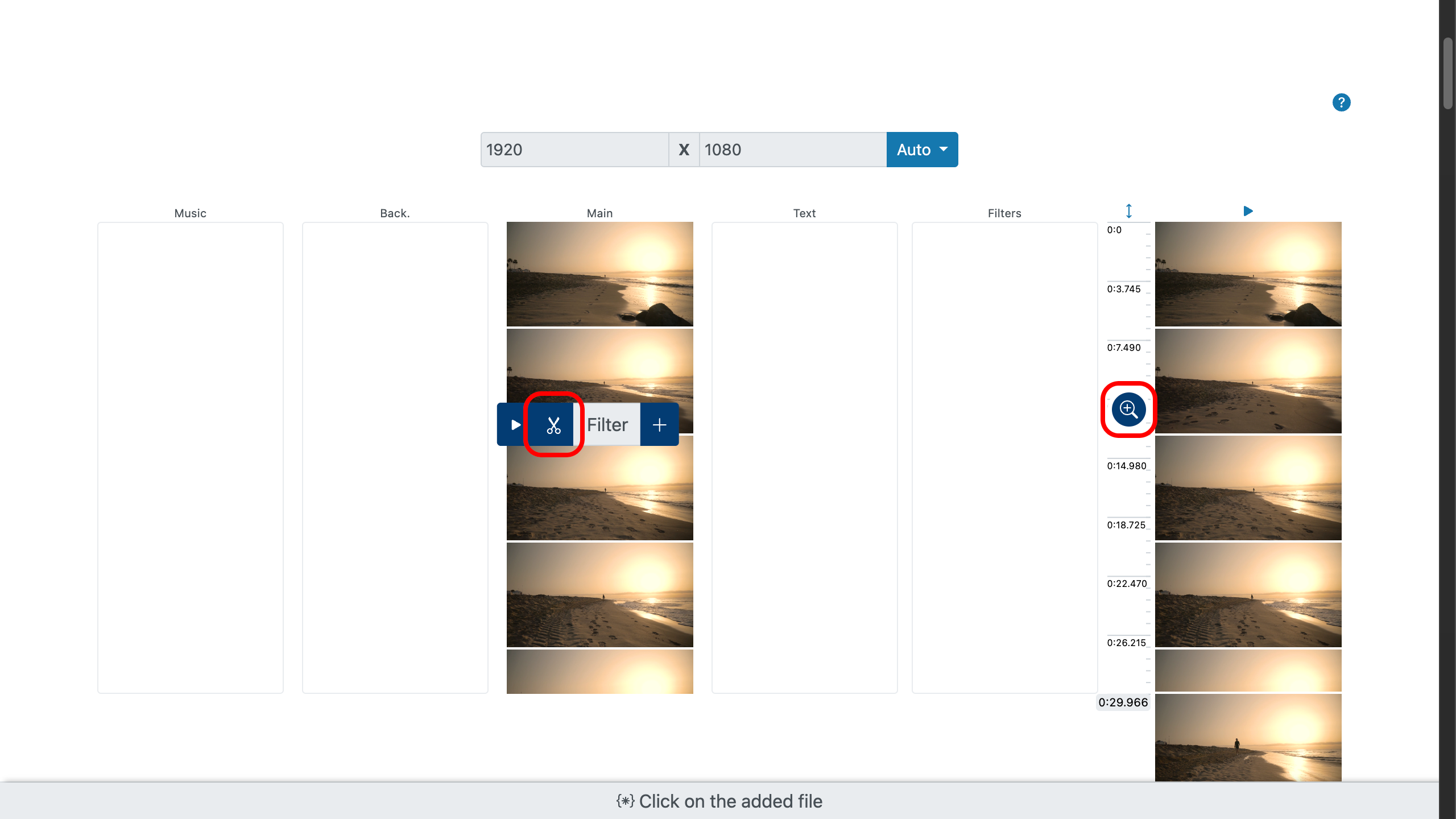
3. 预览与微调
播放片段以查看效果。若需快速预览,可在想查看的地方双击文件,在弹出的菜单中使用播放按钮。您也可以在右侧的总预览区双击进行播放。
调整速度设置,直到视频或音频播放流畅,并确保符合您的创作意图。
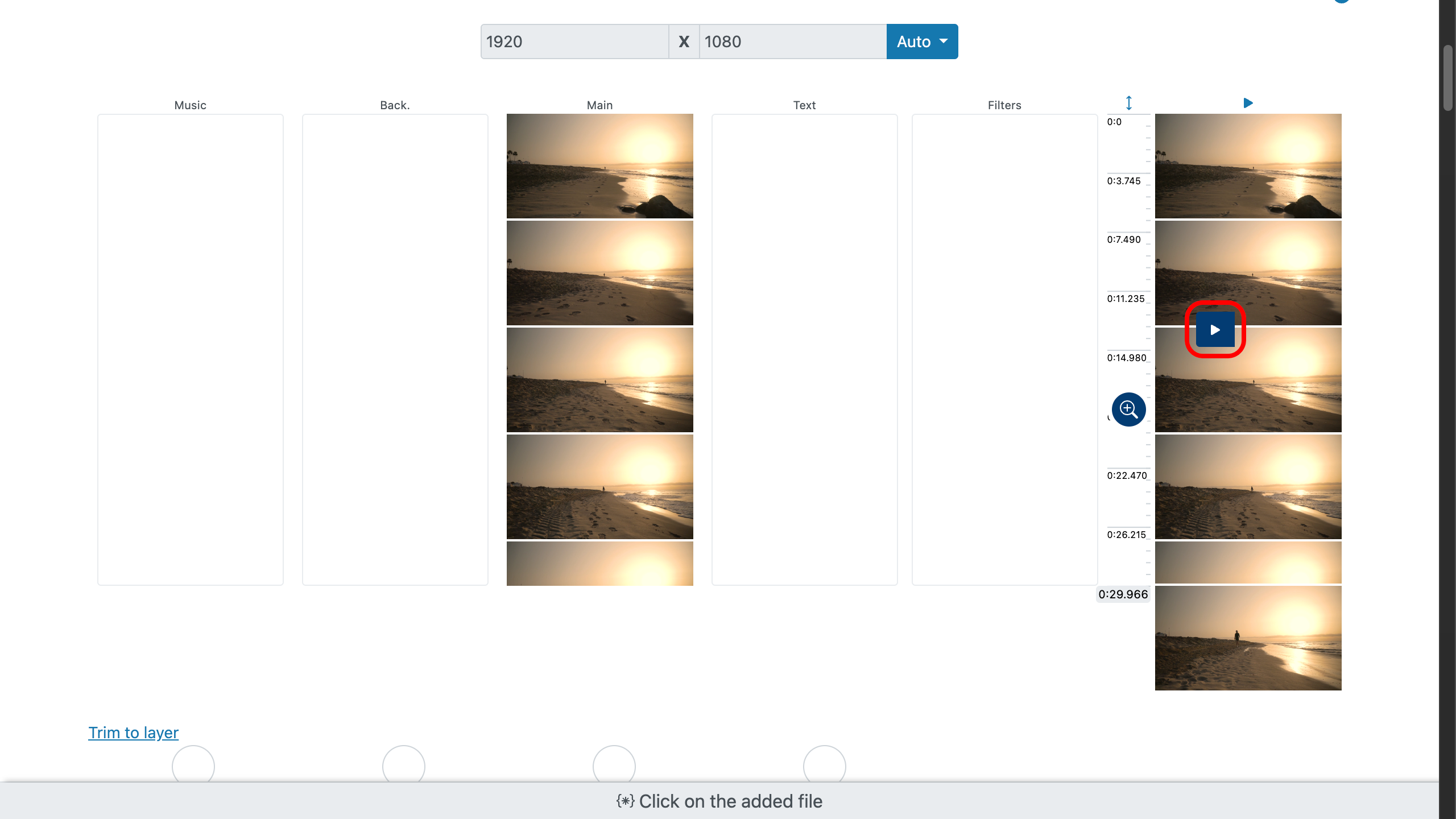
4. 精修与导出
剪掉多余片段,反转短片段以获得趣味效果, 并添加滤镜或叠加元素以增加风格。完成后,将项目导出为高质量文件并分享。
您还可以微调配乐——将音频速度与视频节奏匹配,会带来更沉浸、更具电影感的效果。
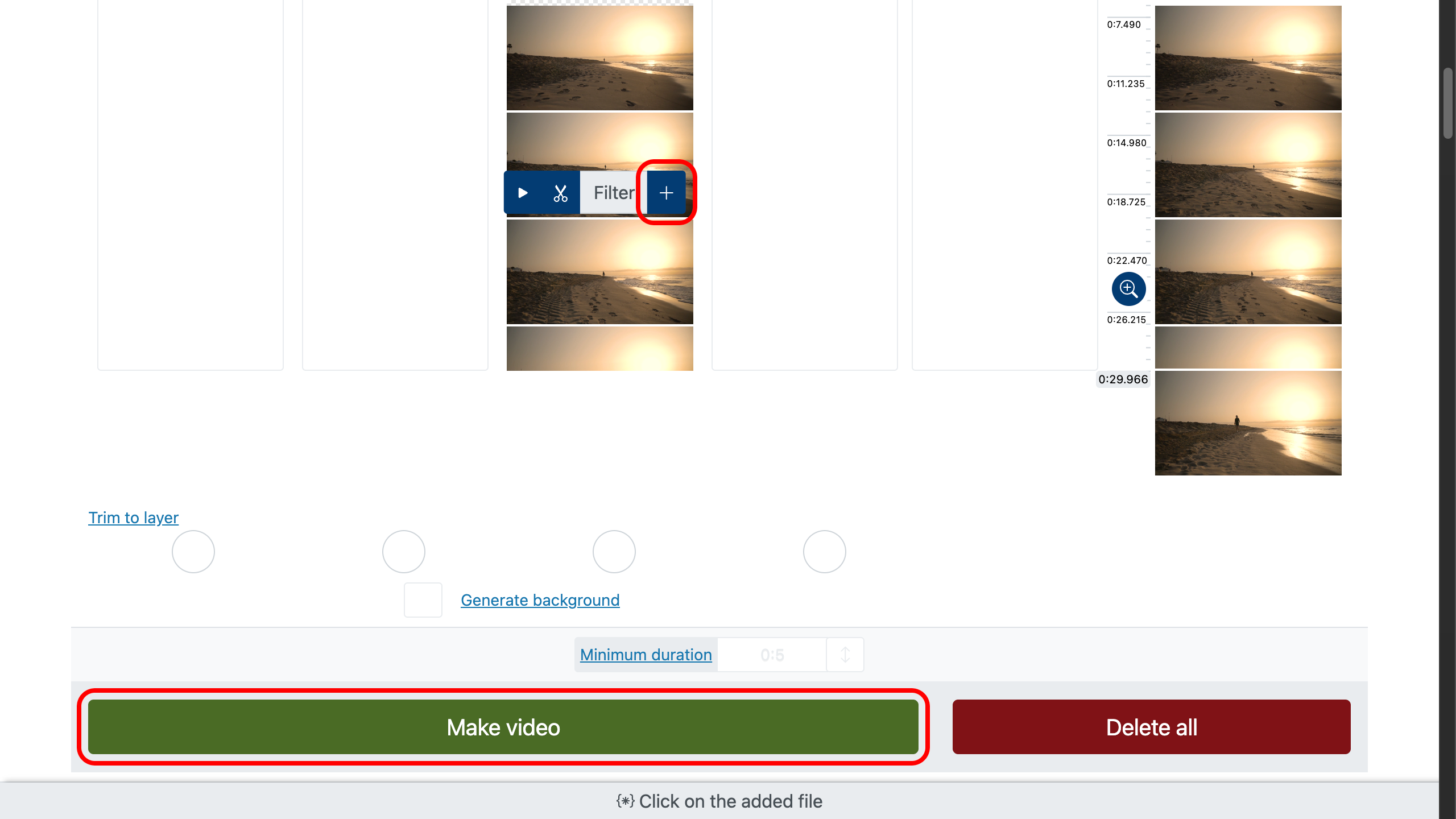
专家提示,确保流畅效果
- 保持人声自然可控在 0.9×–1.25× 之间,或将其静音。
- 将速度变化与音乐节拍或音效同步。
- 稳定抖动视频后再加速。
- 在关键时刻使用慢动作,然后恢复正常速度。
- 处理音频时避免极端变化导致音调失真——建议适度调整以保持清晰度。
让观众坚持看到最后
- 在前 3–5 秒吸引注意力。
- 删除冗余内容,保持节奏紧凑。
- 常规部分用快动作,重要瞬间用慢动作。
- 根据情绪变化调整音频节奏。
- 添加字幕,方便静音观看。
- 提前埋下结尾伏笔,延迟揭晓。
- 用干净、令人满意的最后一幕收尾。